こんにちは、フクロウです。いかがお過ごしでしょうか?
今回は「行の途中で空白を入れたい」場合や「改行」して入力したい場合に使う2つのキーについて説明させていただきます。
空欄、改行
行の途中で「空欄」を入力したい
まず1つ目のキーは「Space」キーです。文字と文字の間に隙間を空けたいときに使うキーなのです。
例えば、名前の苗字と名前の間などで空欄を空けたいときに使います。
キーボードの一番真ん中にある、何も書いていない横長のキーが「Space(スペース)」キーです。
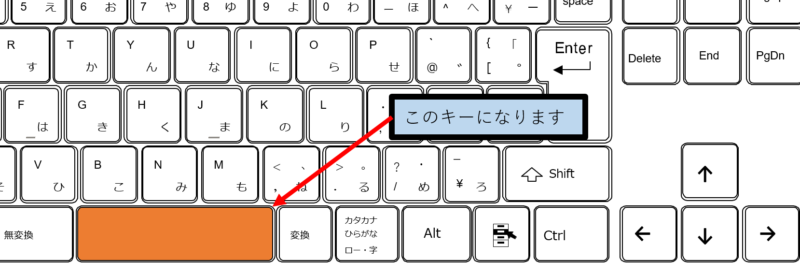
spaceキーを押すと、1文字分の空白が入力されるのです。
では次に下の図をご覧ください。
「AIU」と「EO」の間に隙間がありますね。ここに、見えない文字が1文字入っています。
この隙間の事をスペース(空白)と呼びます。
日本語の文章では、行の先頭を1マス空けることがありますが、そんな時に使います。
たくさん隙間を空けたいときなどは、何回か「スペース」キーを押せば、押した回数分だけスペースが挿入されます。
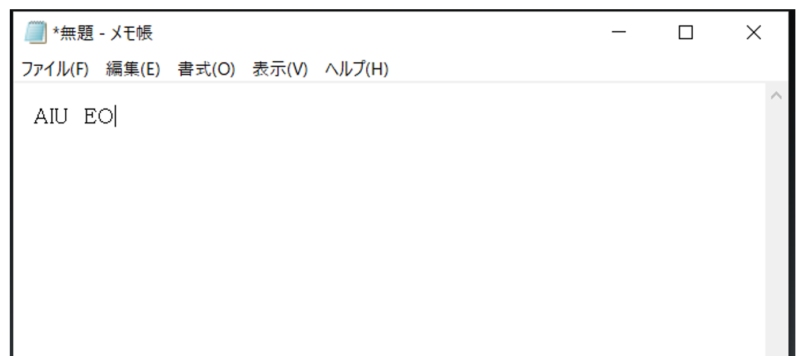
また、空白を消したいとき、「スペース」で表示されている文字を消したいときは、「文字入力を入力していきましょう④~修正方法~」で紹介させていただいた「BackSpace」キーか「Delete」キーを使います。
普通の文字と同じように、空白の後ろ、若しくは前にカーソルを合わせ、「BackSpace」か「Delete」キーを押すと、その空白が消されます。
行を変えたいとき
2つ目のキーは「Enter」キーです。
「文字を入力していきましょう②」で一度紹介させていただきました。
メールや文章作成では、文章は一行だけとは限りませんね。たくさんの文字をタイピングしてまとめて文章を入力することが多いと思います。
この時、Enterキーを押して、新しい行に変えてから続きを書くようにします。
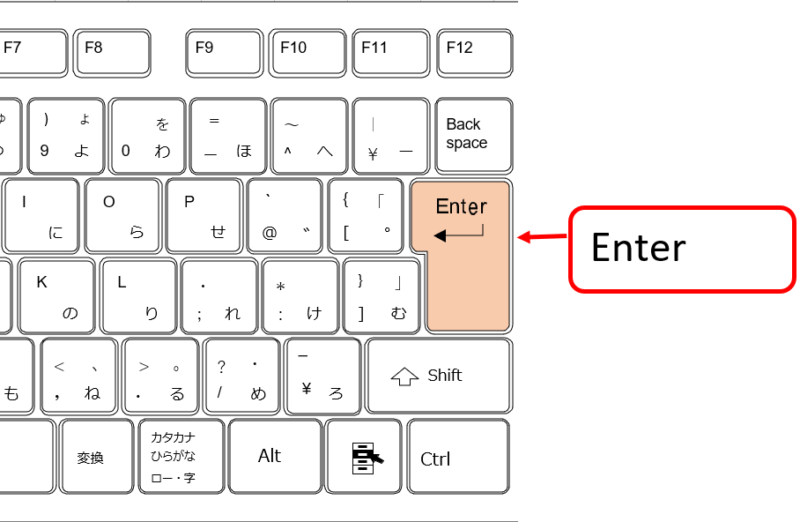
文章を一行書き(入力)終わったら「Enter」キーを押します。
すると新しい行が下に追加されて、カーソルもそこに移動し、
後は、今までと同じように文字をタイピングすればいいです。
二行目も最後までタイピングが終わったら、また「Enter」キーを押して次の行に進みます。
このように行を改めて次に進むことを、「改行(かいぎょう)」と呼びます。
最後に
いかがでしたか?本日は新しく覚えた「Space」キーと復習を兼ねて「Enter」キーを確認しました。
こちらの二つはタイピングを行う際に今後使用する頻度が高いものとなります。「spaceキー」は空白以外でも使用することがあります。それはまた機会を改めて説明させていただきます。
本日もお疲れ様でした。
ではまたお会いしましょう。



コメント